შეამოწმეთ რამდენიმე სწრაფი გზა Microsoft Teams-ის ქეშის გასასუფთავებლად
- Microsoft Teams არის კარგი საკომუნიკაციო პროგრამული უზრუნველყოფა პროფესიონალებისა და ჩვეულებრივი ჩეთისთვის. ხშირად ქეშის გასუფთავება დაგეხმარებათ აპთან დაკავშირებული პრობლემის მოგვარებაში.
- თქვენ შეგიძლიათ გამოიყენოთ Run დიალოგი ან გამოიყენოთ ბრძანების სტრიქონი გუნდის ქეშის გასასუფთავებლად.
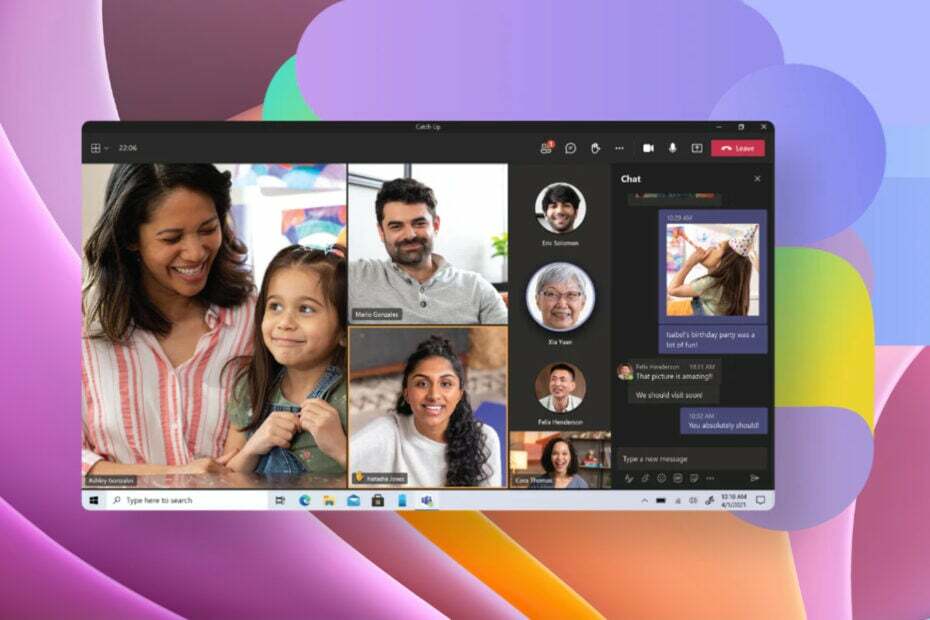
Xდააინსტალირეთ ჩამოტვირთვის ფაილზე დაწკაპუნებით
ეს პროგრამული უზრუნველყოფა გამოასწორებს კომპიუტერის გავრცელებულ შეცდომებს, დაგიცავს ფაილის დაკარგვისგან, მავნე პროგრამებისგან, ტექნიკის უკმარისობისგან და ოპტიმიზებს თქვენს კომპიუტერს მაქსიმალური მუშაობისთვის. მოაგვარეთ კომპიუტერის პრობლემები და წაშალეთ ვირუსები ახლა 3 მარტივი ნაბიჯით:
- ჩამოტვირთეთ Restoro PC Repair Tool რომელიც მოყვება დაპატენტებულ ტექნოლოგიებს (ხელმისაწვდომია პატენტი აქ).
- დააწკაპუნეთ სკანირების დაწყება იპოვონ Windows-ის პრობლემები, რამაც შეიძლება გამოიწვიოს კომპიუტერის პრობლემები.
- დააწკაპუნეთ შეკეთება ყველა პრობლემების გადასაჭრელად, რომლებიც გავლენას ახდენს თქვენი კომპიუტერის უსაფრთხოებასა და შესრულებაზე.
- Restoro ჩამოტვირთულია 0 მკითხველი ამ თვეში.
Microsoft Teams არის კომუნიკაციისა და თანამშრომლობის ინსტრუმენტი, რომელიც ჩაშენებულია Microsoft Windows 11-ში. სხვა ვერსიებზე, შეგიძლიათ ცალკე დააინსტალიროთ. თუმცა, მომხმარებლები ბევრს უჩივიან ზოგიერთ საკითხთან დაკავშირებით, როგორიცაა აპლიკაციის ნელი მუშაობა არ შეუძლია ფაილებზე წვდომა ან გაგზავნა, აპლიკაციის ავარია, და უფრო მეტი.
მიუხედავად იმისა, რომ არსებობს ამ საკითხების კონკრეტული გადაწყვეტილებები, ხშირად ამის უკან დამნაშავე არის კორუმპირებული ქეში ფაილების არსებობა. ქეში ფაილები ხშირად შეიძლება ეწინააღმდეგებოდეს აპის მუშაობას და გამოიწვიოს მრავალი პრობლემა. ამ სახელმძღვანელოში ჩვენ მოგაწვდით მარტივ ნაბიჯებს, თუ როგორ გაასუფთავოთ Microsoft Teams ქეში. მოდით პირდაპირ მასში შევიდეთ.
რა არის ქეში და როგორ ასწორებს მის გასუფთავებას?
ქეში არის ფაილები, რომლებსაც თქვენი ბრაუზერი ან აპი შეინახავს, რათა შეძლოს ვებგვერდთან ან აპთან დაკავშირებული გარკვეული ფაილების სწრაფად ჩატვირთვა თქვენს კომპიუტერში.
ქეში ფაილები შეიძლება იყოს ნებისმიერი, დაწყებული სურათებით, კლიპებით, შრიფტებით და სხვა ტექნიკური ელემენტებით, როგორიცაა CSS, HTML, JavaScript და ა.შ. ყველა ეს ფაილი ინახება ადგილობრივად, რათა შეინახოს მათი განმეორებითი ჩამოტვირთვა და დააჩქაროს თქვენი დათვალიერება.
ახლა ბევრს უჩნდება კითხვა, როგორ ეხმარება აპის ან ბრაუზერის ქეშის გასუფთავება პრობლემების გამოსწორებაში. საქმის გასამარტივებლად, არსებობს შანსი, რომ თქვენს კომპიუტერში ადგილობრივად შენახული ქეში ფაილები მოძველებულია და ვებსაიტი ან აპლიკაცია განახლებულია უფრო ახალ ვერსიაზე.
ამ შეუსაბამობის გამო, არსებობს შანსი, რომ აპლიკაცია არასწორად იმოქმედოს ან გაუმართავი იყოს. ამ კონფლიქტის თავიდან აცილება მარტივად შეიძლება აპის ან ბრაუზერის ქეშის გასუფთავებით.
განსხვავება ქუქიებსა და ქეშს შორის
| ნამცხვრები | ქეში |
| ქუქი-ფაილები ინახავს ინფორმაციას თქვენს შესახებ და იმას, რასაც აკეთებთ კონკრეტულ ვებსაიტზე სტუმრობისას. | ქეში ფაილები ინახავს ძირითად ინფორმაციას ვებსაიტის ან აპის შესახებ, როგორიცაა შრიფტები, სურათები, კლიპები და ა.შ. |
| ქუქი-ფაილები ინახავს თვალყურს, რომელ ვებსაიტთან ურთიერთობდით. | ქეშის ფაილები იგივე დარჩება მაშინაც კი, თუ თქვენ გარდა ვინმე სხვა იყენებს ამ აპს ან ვებსაიტს. |
| ქუქიების ვადა ავტომატურად იწურება. | ქეში ხელით უნდა გაიწმინდოს. |
| ქუქი-ფაილები იკავებს მხოლოდ მცირე ადგილს. | ქეში ჭამს საცავის კარგ რაოდენობას, თუ რეგულარულად არ გაიწმინდება. |
| ქუქი-ფაილები მეხსიერების ინტენსიურია. | ქეში ნაკლები მეხსიერების ინტენსიურია. |
როგორ გავასუფთავო ქეში Microsoft Teams-ში?
1. გამოიყენეთ Run დიალოგი
- დახურვა Microsoft-ის გუნდები.
- დააჭირეთ გაიმარჯვე + რ გასაღებები გასახსნელად გაიქეცი დიალოგი.
- ჩაწერეთ ქვემოთ მოცემული ბრძანება და დააჭირეთ შედი:
%appdata%\Microsoft\Teams
- დაჭერა Ctrl + ა გახსნილ საქაღალდეში ყველა ფაილის შესარჩევად.
- დააჭირეთ დელ ღილაკს თქვენს კლავიატურაზე ან დააწკაპუნეთ მარჯვენა ღილაკით და აირჩიეთ წაშლა კონტექსტური მენიუდან.
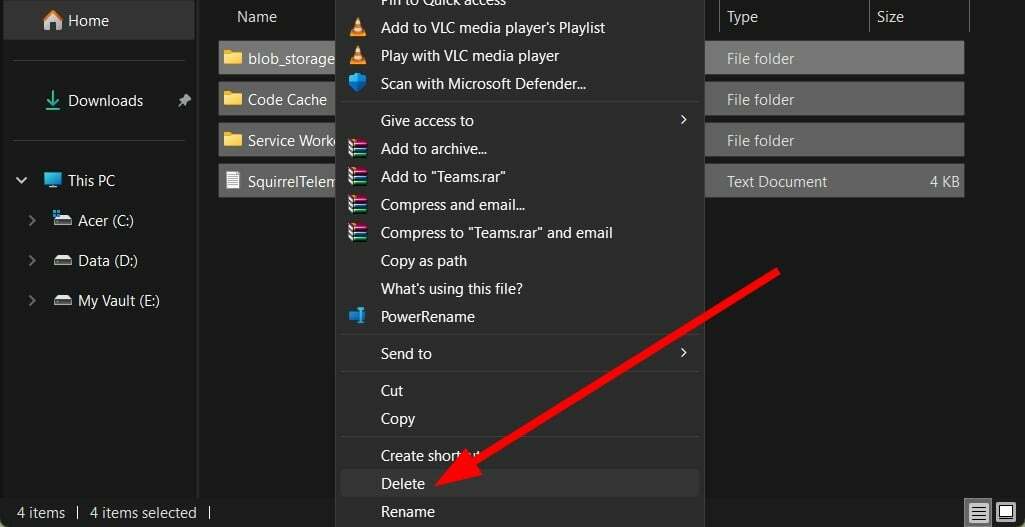
- Რესტარტი Microsoft-ის გუნდები.
2. გამოიყენეთ Command Prompt
- Გააღე დაწყება მენიუ.
- Ძებნა ბრძანების ხაზი და გაუშვით როგორც ადმინისტრატორი.
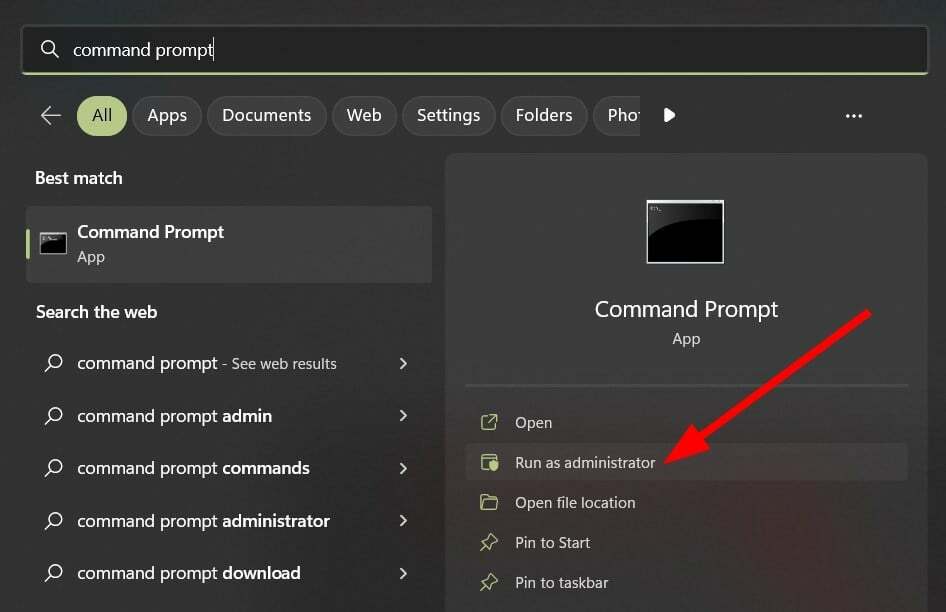
- ჩაწერეთ ქვემოთ მოცემული ბრძანება და დააჭირეთ შედი:
rmdir /q /s %appdata%\Microsoft\Teams
- ნება მიეცით ბრძანების სტრიქონს შეასრულოს თავისი საქმე და გაასუფთავოს ქეში.
- გამოდით ბრძანების სტრიქონიდან და გახსენით Microsoft Teams.
- Microsoft Teams Meetings-ის ანიმაციური ფონი მაისში გამოვა
- Teams for Education ხდება უფრო სწრაფი და მოიხმარს ნაკლებ რესურსებს
- როგორ გამოვიყენოთ გუნდის 3D-შიდა ავატარები
- შესწორება: გუნდების ცისფერი ეკრანი ფაილების გახსნისას
- გუნდები 2.0: რას ნიშნავს ყველა შესრულების გაუმჯობესება?
თქვენ ასევე შეგიძლიათ გამოიყენოთ ბრძანების სტრიქონი და გაასუფთავოთ ქეში Microsoft Teams-ისთვის. ეს ცოტა ადვილია, რადგან ყველაფერი რაც თქვენ უნდა გააკეთოთ არის ბრძანების გაშვება და ის თავის საქმეს გააკეთებს.
ეს არის ჩვენგან ამ სახელმძღვანელოში. შეგიძლიათ გაეცნოთ ჩვენს სახელმძღვანელოს, რომელიც გაძლევთ ეტაპობრივ ინსტრუქციებს ჩაწერეთ Microsoft-ის გუნდების შეხვედრა.
თუ უჭირთ თქვენი Bluetooth ყურსასმენის გამოყენება Microsoft Teams-თან, მაშინ შეგიძლიათ გაეცნოთ ჩვენს სახელმძღვანელოს, რომელიც დაგეხმარებათ გამოსწორებაში გუნდები, თუ თქვენი Bluetooth ყურსასმენი არ მუშაობს.
ასევე, შეგიძლიათ გაეცნოთ ჩვენს სახელმძღვანელოს, რომელიც დაგეხმარებათ აუდიო პრობლემების მოგვარება Microsoft Teams-თან. შეგვატყობინეთ ქვემოთ მოცემულ კომენტარებში, რომელ მეთოდს იყენებთ Microsoft Teams-ის ქეში ფაილების წასაშლელად.
ჯერ კიდევ გაქვთ პრობლემები? გაასწორეთ ისინი ამ ხელსაწყოთი:
სპონსორირებული
თუ ზემოხსენებულმა რჩევებმა არ გადაჭრა თქვენი პრობლემა, თქვენს კომპიუტერს შეიძლება ჰქონდეს უფრო ღრმა Windows პრობლემები. Ჩვენ გირჩევთ ამ კომპიუტერის სარემონტო ხელსაწყოს ჩამოტვირთვა (შეფასებულია მშვენივრად TrustPilot.com-ზე), რათა მათ მარტივად მივმართოთ. ინსტალაციის შემდეგ უბრალოდ დააწკაპუნეთ სკანირების დაწყება ღილაკს და შემდეგ დააჭირე შეკეთება ყველა.


